Puoi utilizzare siti Web online o Skype per testare la tua webcam
- La webcam è diventata molto importante per molte persone per il loro lavoro o solo per chattare occasionalmente, quindi non esitare a utilizzare i siti Web online per testare la webcam su Windows 7.
- Strumenti di videochiamata come Skype e Zoom possono anche aiutarti a testare la tua webcam.
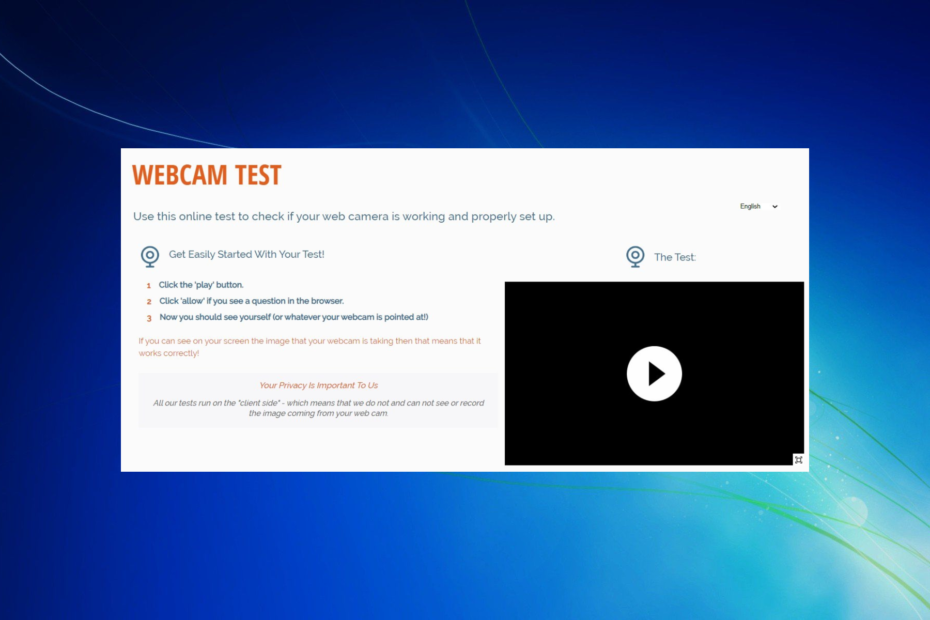
XINSTALLARE CLICCANDO SUL FILE DI DOWNLOAD
- Scarica lo strumento di riparazione per PC Restoro che viene fornito con tecnologie brevettate (brevetto disponibile Qui).
- Clic Inizia scansione per trovare i problemi di Windows che potrebbero causare problemi al PC.
- Clic Ripara tutto per risolvere i problemi che interessano la sicurezza e le prestazioni del tuo computer.
- Restoro è stato scaricato da 0 lettori questo mese.
La webcam è diventata una parte essenziale della vita di tutti, sia per lavoro che per una semplice chiacchierata con la famiglia e gli amici. Se stai ancora utilizzando Windows 7 e hai acquistato una nuova webcam, potresti voler testarla sul tuo PC.
In questa guida, ti forniremo alcuni dei modi migliori attraverso i quali potrai testare la webcam sul tuo PC Windows 7. Diamo un'occhiata a ciascuna opzione, una per una.
Puoi usare una webcam con Windows 7?
La risposta a questa domanda è sì. Puoi usare molto facilmente una webcam sul tuo PC Windows 7. Se utilizzi Windows 7 sul tuo laptop, puoi sfruttare l'app Fotocamera per accedere alla webcam integrata.
Inoltre, se hai collegato una webcam di terze parti al tuo PC Windows 7, dovrebbe essere accessibile utilizzando l'app Fotocamera o l'app dedicata per la tua webcam.
Basta premere il finestre pulsante per aprire il Inizio menu e fare clic su Tutti i programmi. Cercare Telecamera e selezionalo, e puoi accedere alla tua webcam sul tuo PC.

La videocamera Logitech è compatibile con Windows 7?
Sì, la videocamera Logitech è compatibile con il sistema operativo Windows 7. Tuttavia, è necessario assicurarsi di installare il driver corretto pensato per Windows 7 per poter utilizzare le sue funzionalità.
Come posso testare la webcam sul mio PC Windows 7?
Prima di utilizzare i metodi avanzati, prova queste soluzioni e verifica se ti aiutano a testare la tua webcam sul tuo PC o meno:
- Verifica se la webcam supporta il plug-n-play o meno. La maggior parte delle webcam viene fornita con il supporto plug-n-play.
- Installa il driver ufficiale e controlla se questo ti aiuta a testare la tua webcam sul tuo PC Windows 7 o meno.
1. Usa OnlineMicTest (online)
- Visita il sito web di OnlineMicTest.
- Collegare la tua webcam, se stai usando una webcam esterna.
- Clicca il Giocare pulsante.
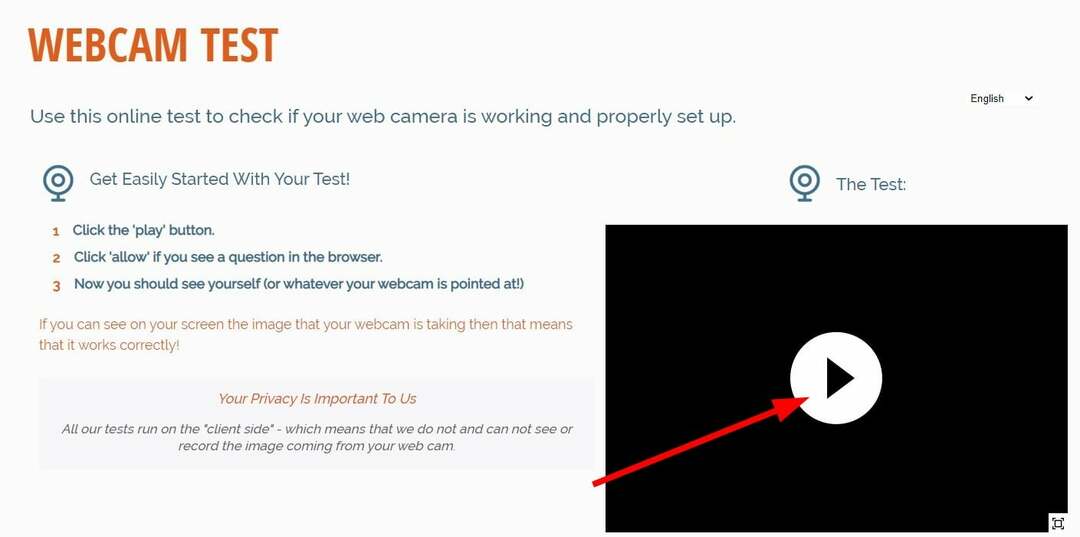
- Colpire il Permettere pulsante in alto se il tuo browser fa una domanda per consentire la webcam.
- Controlla se riesci a vederti sulla webcam o meno.
Consiglio dell'esperto:
SPONSORIZZATO
Alcuni problemi del PC sono difficili da affrontare, soprattutto quando si tratta di repository danneggiati o file di Windows mancanti. Se hai problemi a correggere un errore, il tuo sistema potrebbe essere parzialmente rotto.
Ti consigliamo di installare Restoro, uno strumento che eseguirà la scansione della tua macchina e identificherà qual è l'errore.
clicca qui per scaricare e iniziare a riparare.
Utilizzando il sito Web OnlineMicTest, puoi facilmente testare la tua webcam. Non c'è dubbio sulla compatibilità con Windows 7 in quanto utilizza il tuo browser web.
Puoi visualizzare l'anteprima a schermo intero o in finestra del tuo feed e anche ottenere un conteggio del framerate in tempo reale nell'angolo in alto a sinistra della pagina.
2. Usa Skype
- Installa Skype sul tuo computer.
- Lancio Skype.
- Accedi con il tuo Microsoft account.
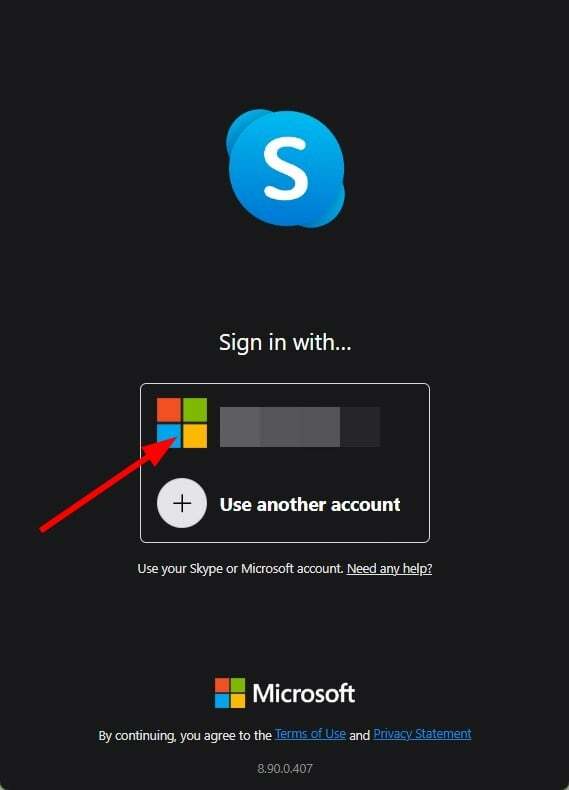
- Clicca sul Icona a 3 punti accanto al nome del tuo profilo.
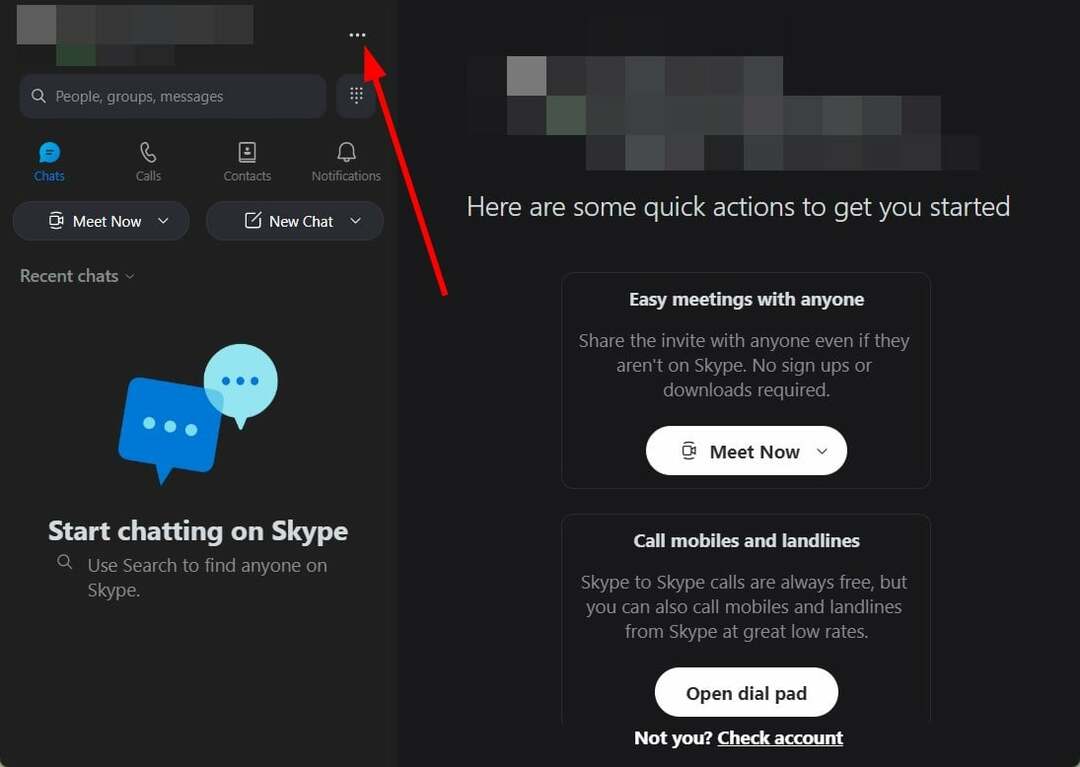
- Selezionare Impostazioni.
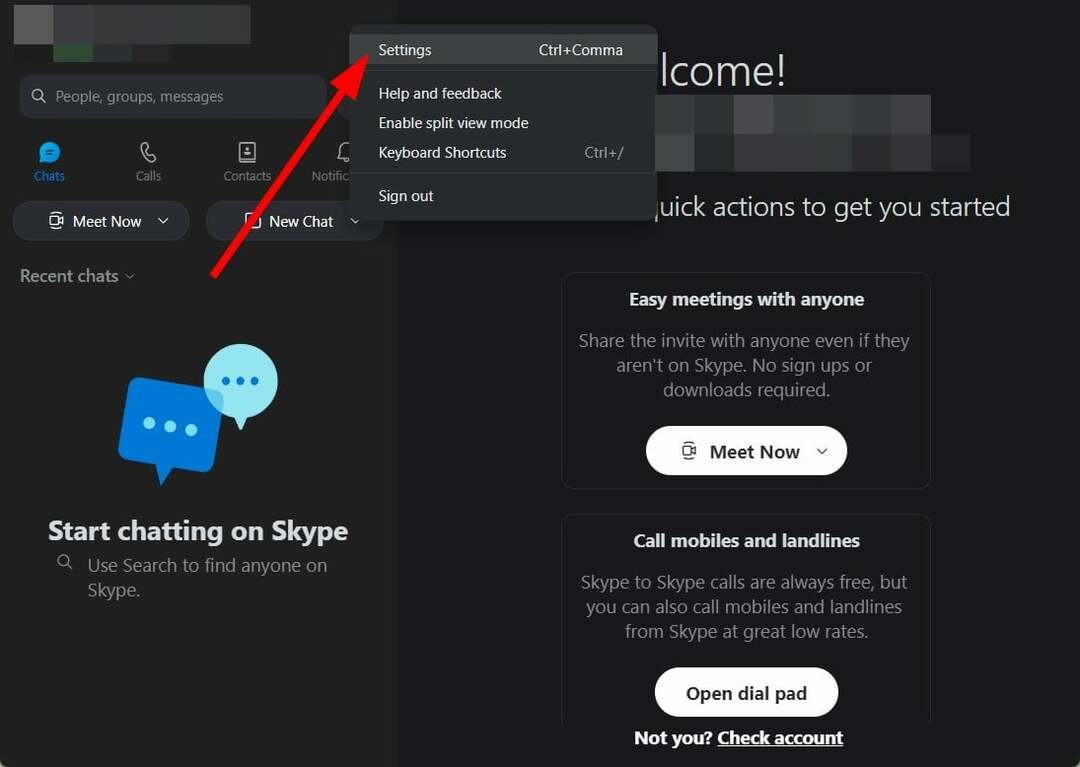
- Aprire Audio video.
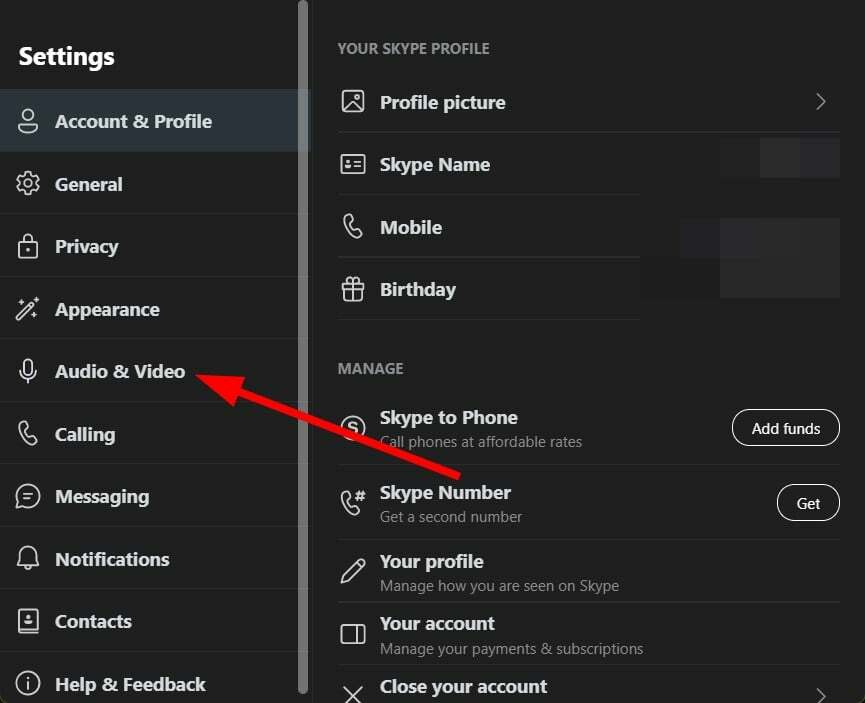
- Vedrai un'anteprima del feed della tua webcam dal vivo.

Skype è un simpatico strumento di videochiamata che puoi utilizzare non solo per effettuare videochiamate, ma anche per testare la tua webcam su Windows 7.
La configurazione è semplice e anche il processo di test è semplice. Al posto di Skype, puoi anche provare l'app Zoom.
- Come mostrare l'icona di rete sulla barra delle applicazioni in Windows 10 e 7
- Sfarfallio della webcam su Windows 10: 4 modi per fermarlo
- Come disabilitare il file di paging in Windows 7
- Il miglior software per telecamere di sicurezza per webcam per trasformare un PC in un monitor
- Come ottenere il Visualizzatore foto di Windows 7 su Windows 10
- Scarica il lettore VLC.
- Installare Esso.
- Lancio VLC.
- Clicca su Media nella barra degli strumenti in alto.
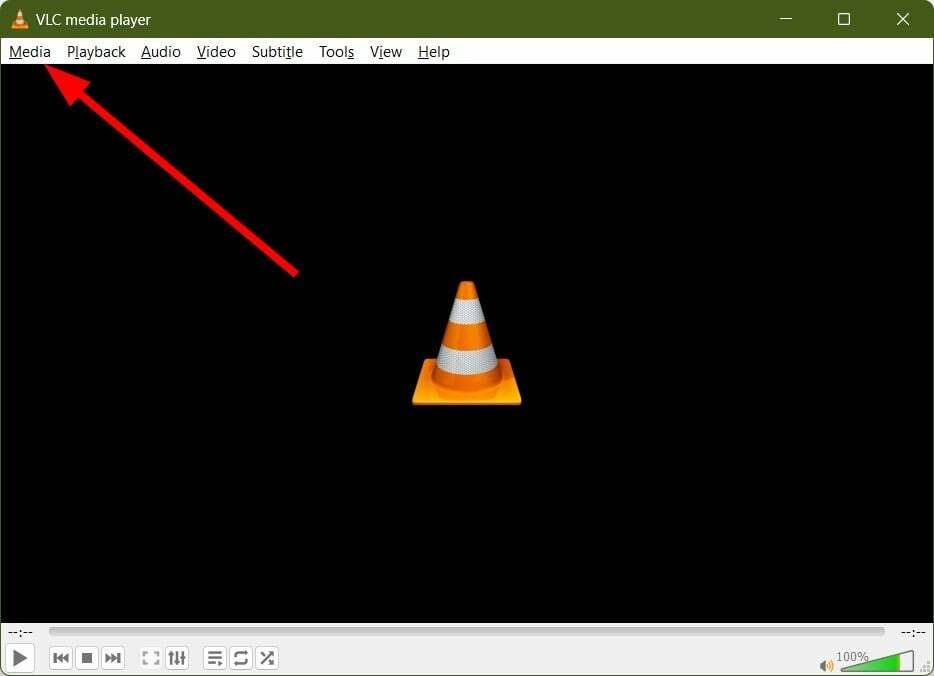
- Selezionare Apri il dispositivo di cattura opzione.
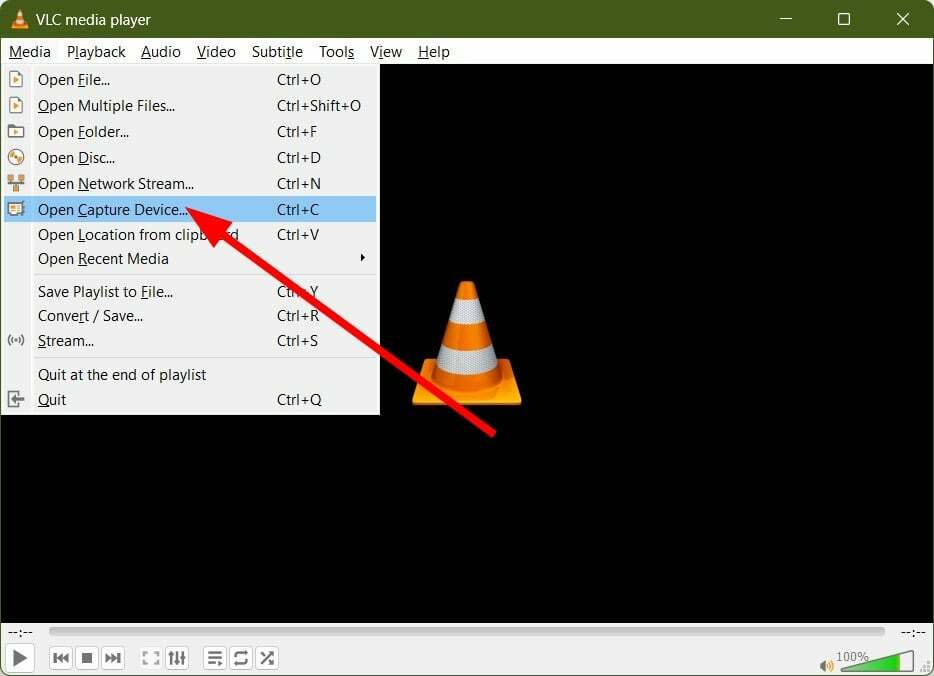
- Sotto Selezione del dispositivo, seleziona il tuo webcam dal Dispositivo video menu a discesa del nome.
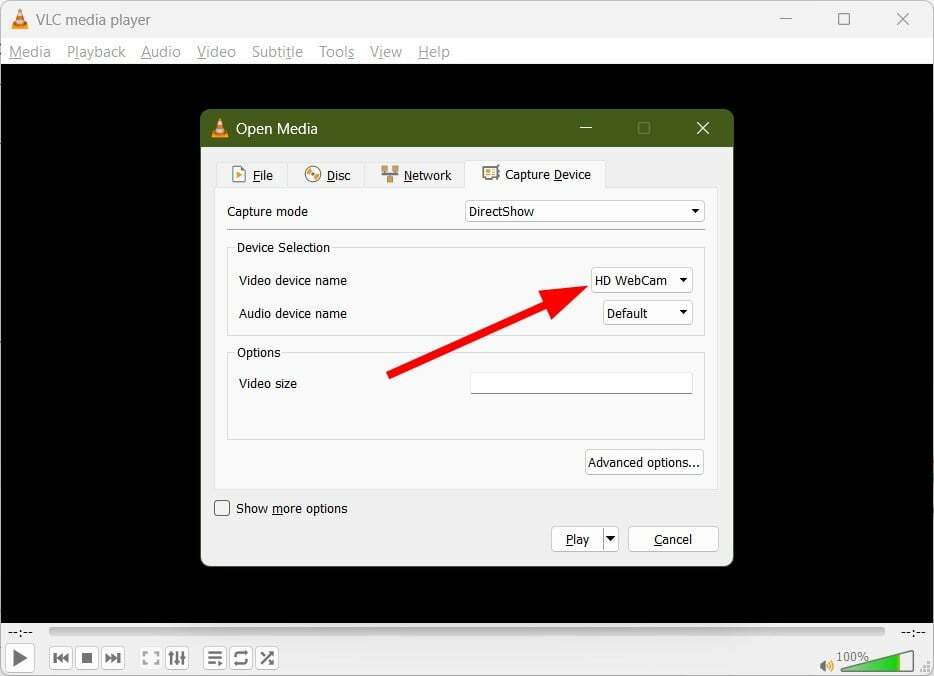
- Colpire il Giocare pulsante.
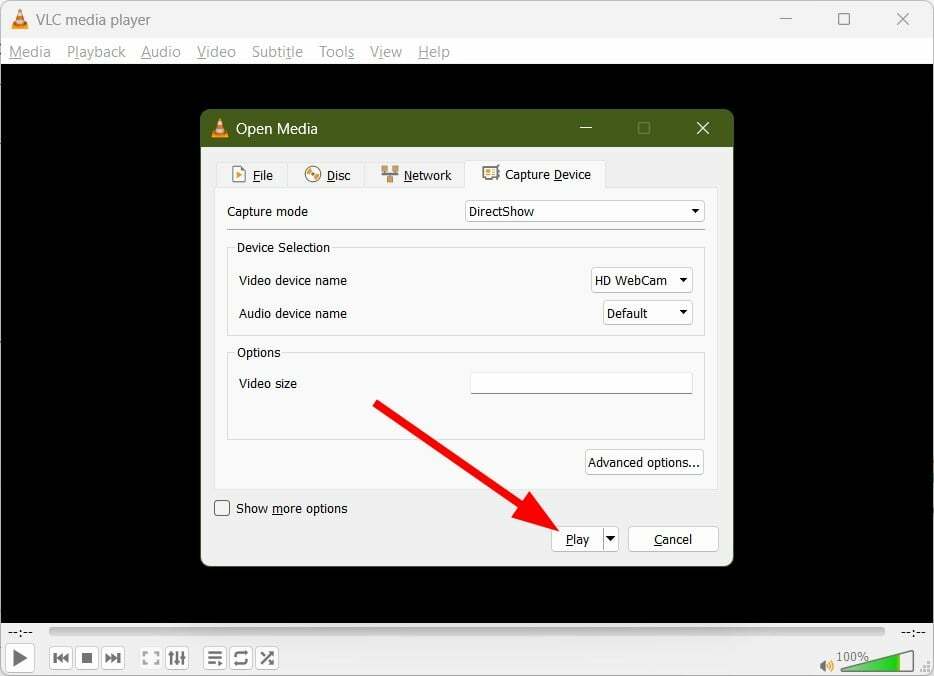
- L'anteprima della tua webcam inizierà a essere mostrata sul lettore multimediale VLC.
Questo è tutto da noi in questa guida. I metodi di cui sopra sono sufficienti per testare la tua webcam su PC Windows 7.
Se usi davvero una webcam e desideri alcune opzioni in più, puoi consultare la nostra guida su Oltre 10 migliori software per webcam per ottenere di più dalla tua webcam.
Diversi utenti hanno segnalato affrontare problemi di schermo nero sulla loro webcam quando la accendono. Per fortuna, abbiamo una guida che ti offre una serie di soluzioni per risolvere il problema.
Inoltre, se il tuo PC non rileva la videocamera che hai collegato, puoi fare riferimento alla nostra guida su 4 modi per risolvere il problema la fotocamera non viene visualizzata in Windows.
Facci sapere nei commenti qui sotto quale metodo hai scelto per testare la webcam sul tuo PC Windows 7.
Hai ancora problemi? Risolvili con questo strumento:
SPONSORIZZATO
Se i suggerimenti di cui sopra non hanno risolto il tuo problema, il tuo PC potrebbe riscontrare problemi Windows più profondi. Noi raccomandiamo scaricando questo strumento di riparazione del PC (valutato Ottimo su TrustPilot.com) per affrontarli facilmente. Dopo l'installazione, è sufficiente fare clic su Inizia scansione pulsante e quindi premere su Ripara tutto.


